Jak opravit datum a čas na fotografiích iPhone
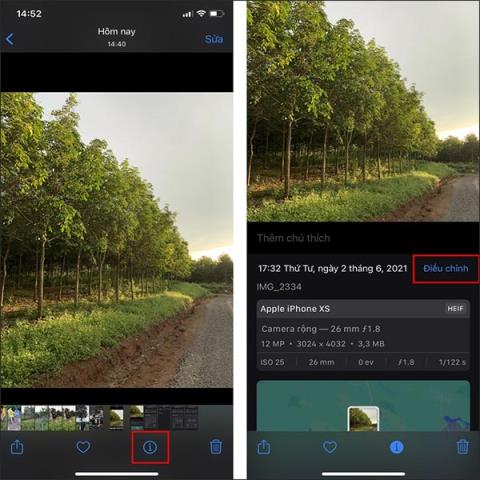
iOS 15 umožňuje upravovat datum a čas na fotkách, což uživatelům pomáhá reorganizovat jejich sbírku. Poté můžete přizpůsobit načasování obrázků.
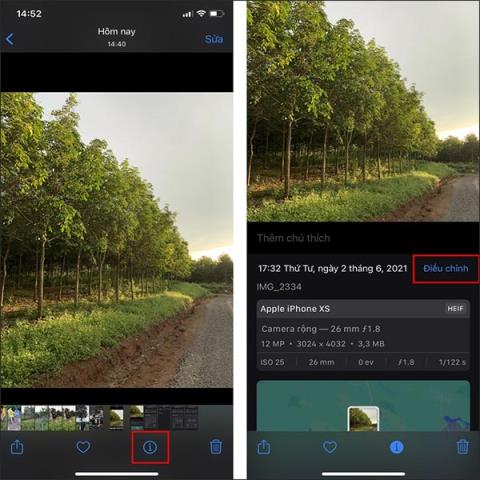
iOS 15 umožňuje upravovat datum a čas na fotkách, což uživatelům pomáhá reorganizovat jejich sbírku. Poté můžete upravit čas snímků, které sdílejí stejné datum pořízení, nebo určitých událostí pořízených za mnoho dní, abyste si usnadnili opětovné vyhledávání. Na iOS 15 vám umožní v případě potřeby změnit základní informace o obrázku, včetně data, času a místa, nebo se po úpravě nového času mohou uživatelé vrátit k předchozímu času. Níže uvedený článek vás provede opravou data na fotografiích iPhone.
Pokyny pro úpravu dat na fotografiích z iPhone
Krok 1:
V rozhraní alba iPhone uživatelé kliknou na obrázek, u kterého chtějí změnit informace, a poté kliknutím na ikonu i pod obrázkem zobrazí informace o fotografii. Dále klikněte na Upravit .
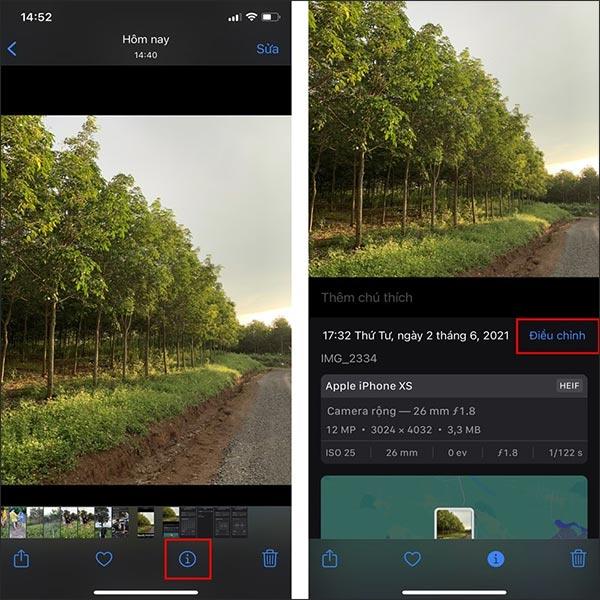
Krok 2:
Dále uživatelé okamžitě uvidí část změny data a času, aby mohli změnit obrázek. V tomto rozhraní můžete upravit den, měsíc a rok přejetím prstem a vyberte čas, který chcete upravit.

Krok 3:
Dále uživatelé dále upraví čas a časové pásmo fotografie, jak je uvedeno níže. Klikněte na časové razítko a časové pásmo a poté vyberte požadovaný čas.
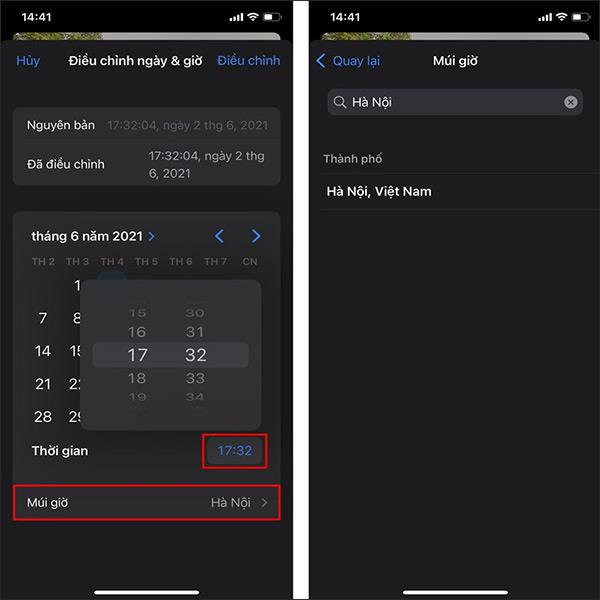
Krok 4:
Nakonec, když dokončíte úpravy, uvidíte nový čas, který jste změnili. Klepnutím na tlačítko Upravit použijete na obrázek nový čas.
V případě, že se uživatel chce vrátit ke starému času před úpravou, klikněte na Obnovit v pravém horním rohu
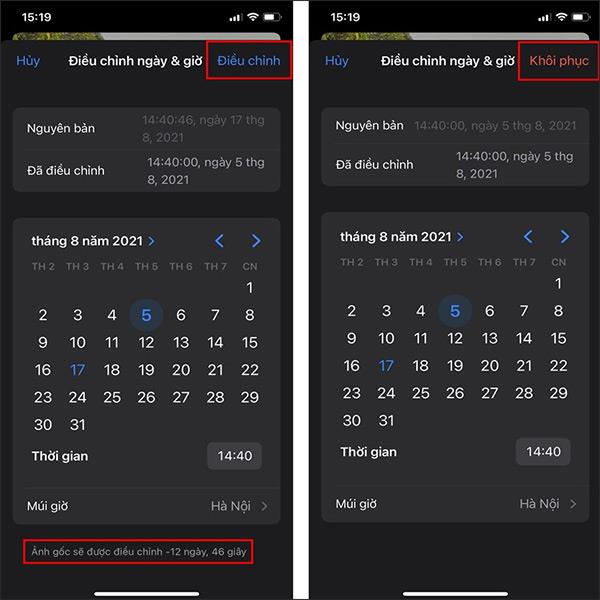
Kontrola zvuku je malá, ale docela užitečná funkce na telefonech iPhone.
Aplikace Fotky na iPhonu má funkci vzpomínek, která vytváří sbírky fotografií a videí s hudbou jako ve filmu.
Apple Music se od svého prvního spuštění v roce 2015 mimořádně rozrostla. K dnešnímu dni je po Spotify druhou největší platformou pro placené streamování hudby na světě. Kromě hudebních alb je Apple Music také domovem tisíců hudebních videí, nepřetržitých rádiových stanic a mnoha dalších služeb.
Pokud chcete ve svých videích hudbu na pozadí, nebo konkrétněji nahrát přehrávanou skladbu jako hudbu na pozadí videa, existuje velmi snadné řešení.
Přestože iPhone obsahuje vestavěnou aplikaci Počasí, někdy neposkytuje dostatečně podrobná data. Pokud chcete něco přidat, v App Store je spousta možností.
Kromě sdílení fotografií z alb mohou uživatelé přidávat fotografie do sdílených alb na iPhone. Fotografie můžete automaticky přidávat do sdílených alb, aniž byste museli znovu pracovat s albem.
Existují dva rychlejší a jednodušší způsoby, jak nastavit odpočítávání/časovač na vašem zařízení Apple.
App Store obsahuje tisíce skvělých aplikací, které jste ještě nevyzkoušeli. Mainstreamové hledané výrazy nemusí být užitečné, pokud chcete objevovat unikátní aplikace, a pouštět se do nekonečného rolování s náhodnými klíčovými slovy není žádná legrace.
Blur Video je aplikace, která rozmaže scény nebo jakýkoli obsah, který chcete v telefonu, a pomůže nám tak získat obrázek, který se nám líbí.
Tento článek vás provede instalací Google Chrome jako výchozího prohlížeče v systému iOS 14.









